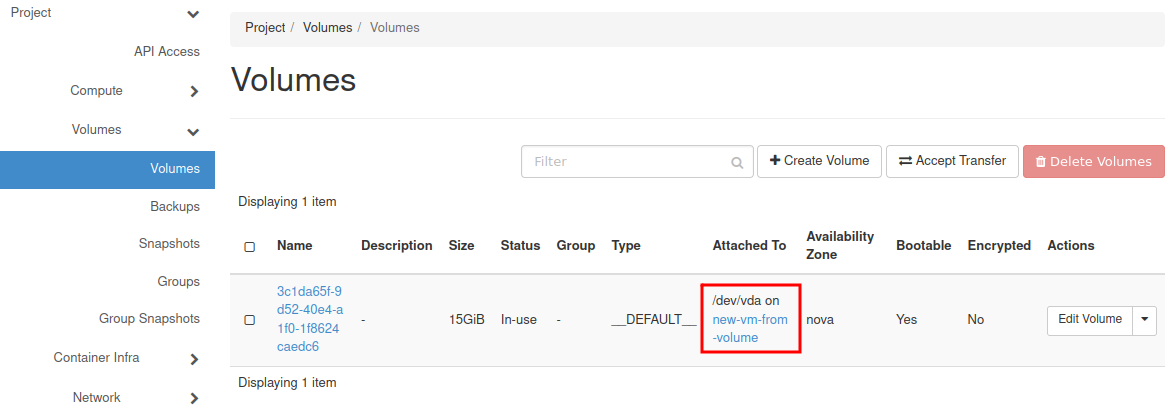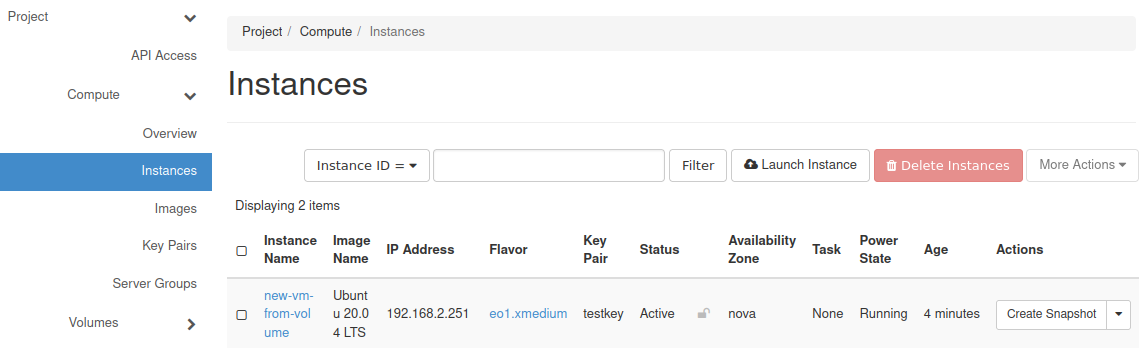Maszyna wirtualna utworzona z opcją Create New Volume ustawioną na Yes na NSIS Cloud
Informacja
Podczas tworzenia nowej maszyny wirtualnej, musisz wybrać źródło, z którego maszyna wirtualna zostanie zbudowana:
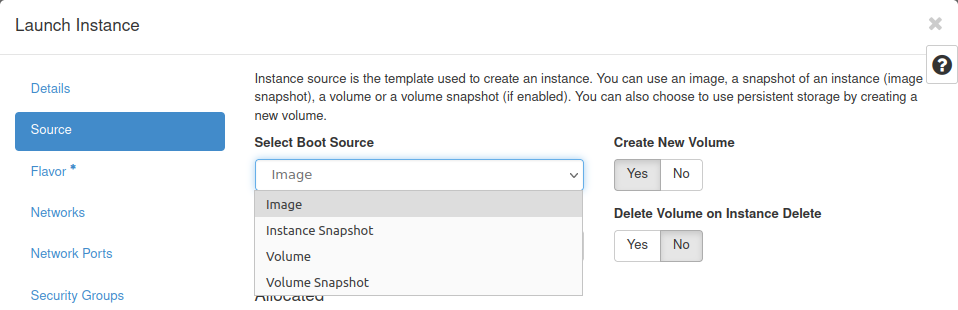
Jeśli wybierzesz „Image”, możesz wybrać opcję „Create New Volume”: Yes lub No.
Domyślnie wybrana jest opcja „No”.
Opcja: Create New Volume - Yes
Ta opcja pozwala ci wybrać systemowy volume inny niż ten określony we flavorze:
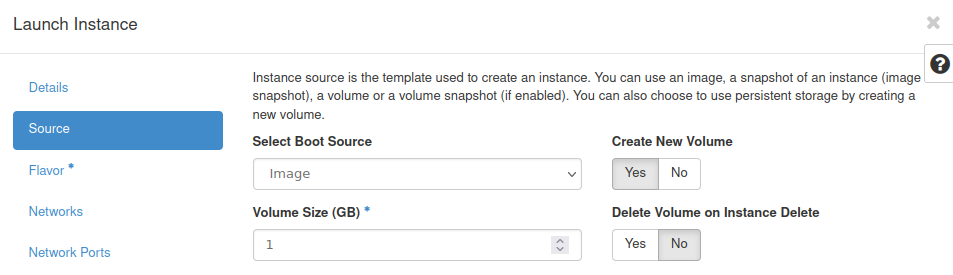
W tym przypadku możesz ręcznie wybrać rozmiar swojego volume.
W poniższym przykładzie wybierzemy volume o rozmiarze 15 GB i zastosujemy go do flavoru eo1.xsmall.
Domyślny rozmiar dysku systemowego dla flavoru eo1.xsmall to 8 GB:
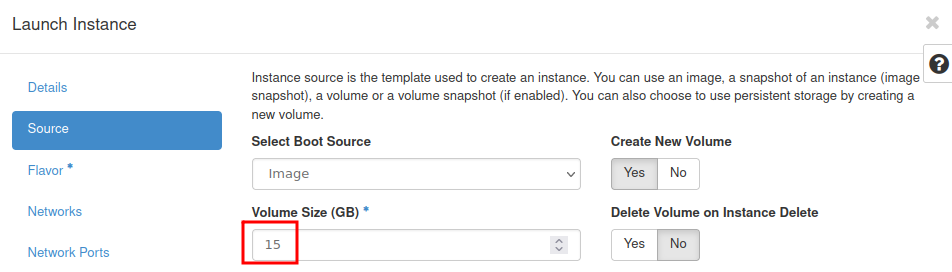
Po wybraniu innych parametrów (Details, Flavor, Networks, Security Group i Key Pair) możesz uruchomić instancję:

Powinieneś móc zobaczyć utworzoną maszynę wirtualną:
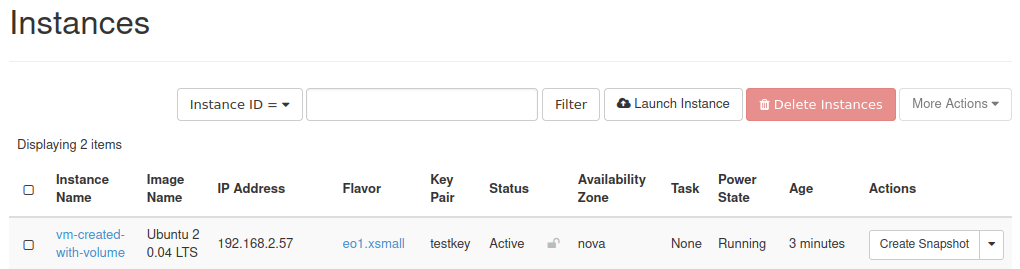
Jeśli przejdziesz do panelu Volumes -> Volumes, powinieneś widzieć systemowy volume, na którym zbudowano nową maszynę wirtualną:
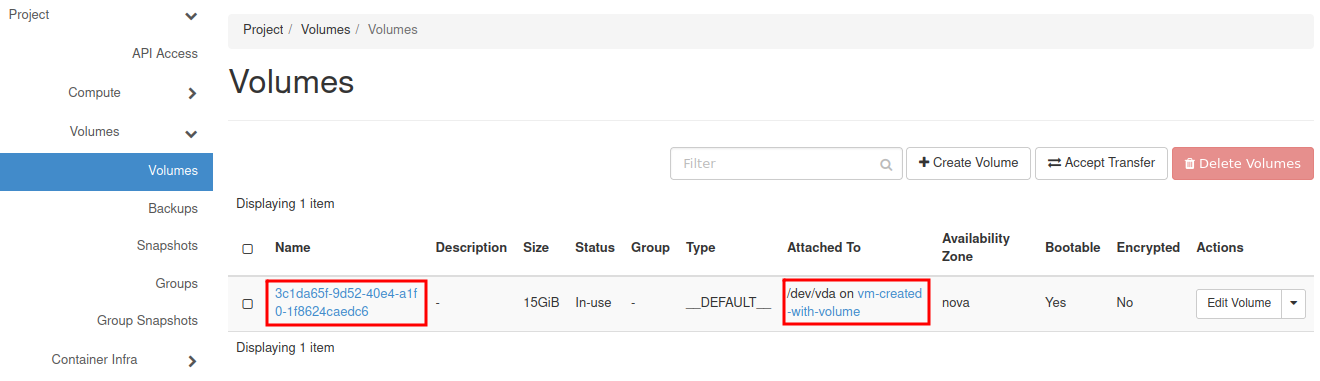
Jeśli klikniesz przycisk „Edit volume”, zobaczysz, że volume jest bootable:
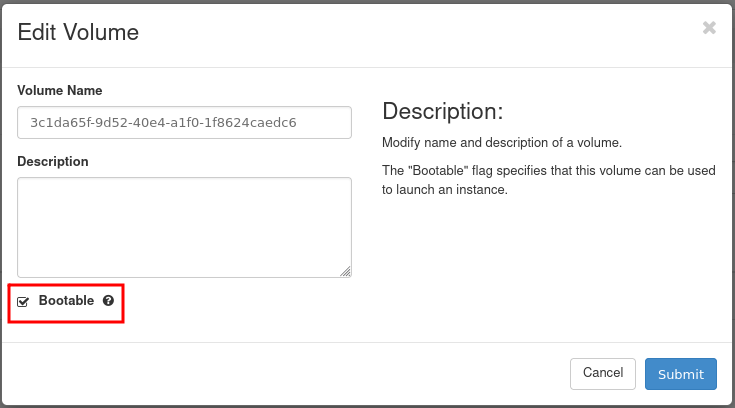
Jeśli poprzednio wybrałeś „Delete volume on Instance Delete”: No
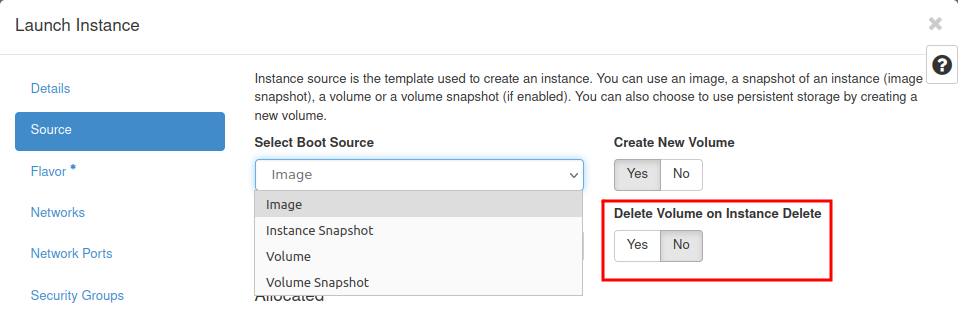
i usuniesz maszynę wirtualną:
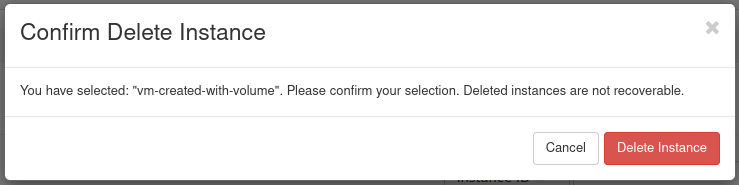
wówczas volume pozostanie (nieprzyłączony do żadnej instancji):

Możesz teraz utworzyć nową maszynę wirtualną z volume, wybierając „Launch as Instance”:
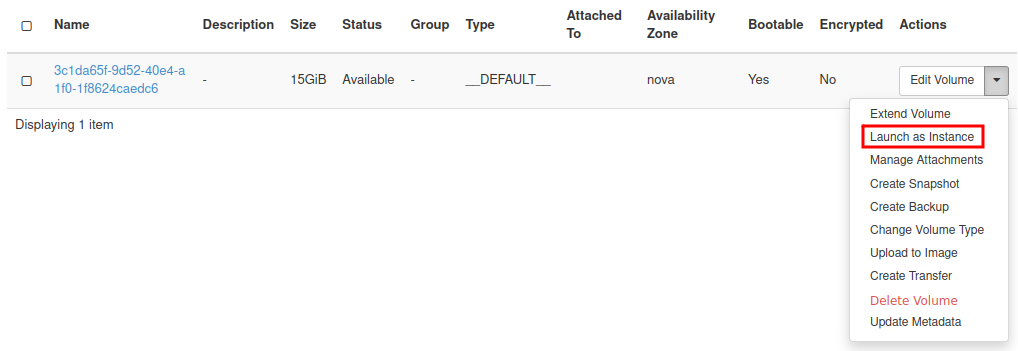
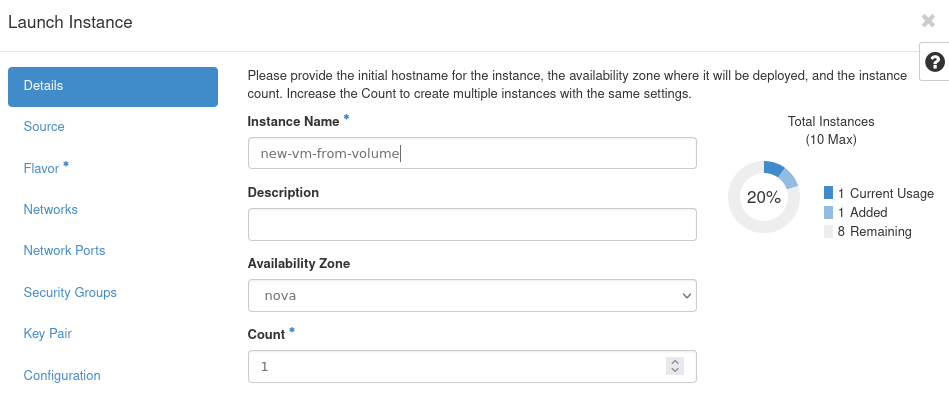
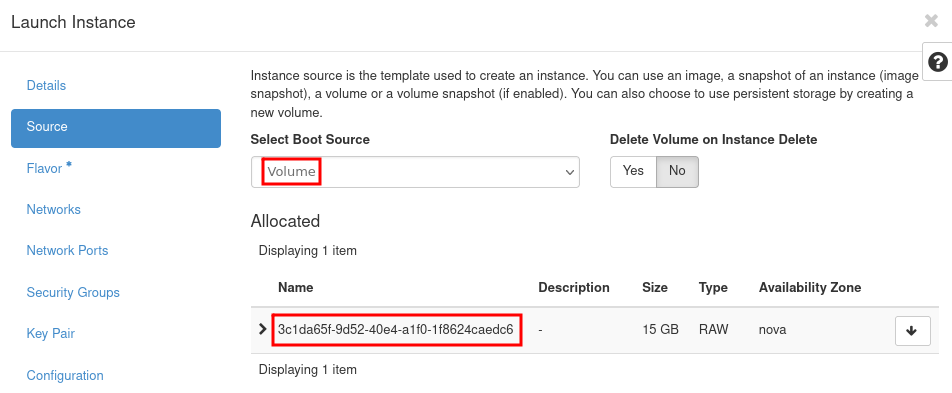
w tym przypadku możesz wybrać inny flavor (np. eo1.xmedium) niż oryginalny (eo1.xsmall):
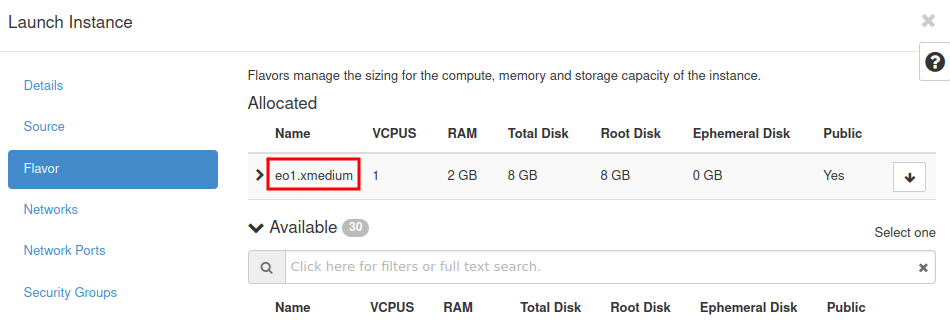
Po wybraniu innych parametrów (Details, Networks, Security Group i Key Pair) możesz uruchomić instancję.